Gerade bekomme ich von allen Seiten Stadia Controller. Weil Google die Server des Spiele-Streaming-Dienstes abgeschaltet hat, wären sie bei ein paar Leuten sogar im Müll gelandet. Google hat sich aber dazu entschieden, die Controller per Firmware-Update mit einem Bluetooth-Modus auszustatten. Das heißt, sie können an jedem Computer, jedoch nicht an Xbox-, Switch oder PlayStation-Konsolen genutzt werden. Aber sie funktionieren am Steam Deck.
Stadia Controller mit dem Steam Deck und Retro Arch verbinden.
Natürlich habe ich als Erstes die Steam-Version von Retro Arch ausprobiert. Das ist ohnehin eine meiner meistgenutzten Applikationen auf dem Deck. Und siehe da, ohne weitere Konfiguration erkennt Retro Arch alle meine fünf Controller. Das funktioniert so: Nach dem Firmware-Update den Stadia-Button und die Y-Taste 2 Sekunden gedrückt halten und er befindet im Pairing Modus. Dann kann man auf dem Steam Deck in den Settings unter Bluetooth den Controller verbinden. Natürlich funktionieren die Stadia-Controller kabellos nicht nur in Retro Arch, sondern auch beispielsweise mit Elden Ring auf dem Deck. Er verhält sich dann wie ein Xbox 360 Controller.
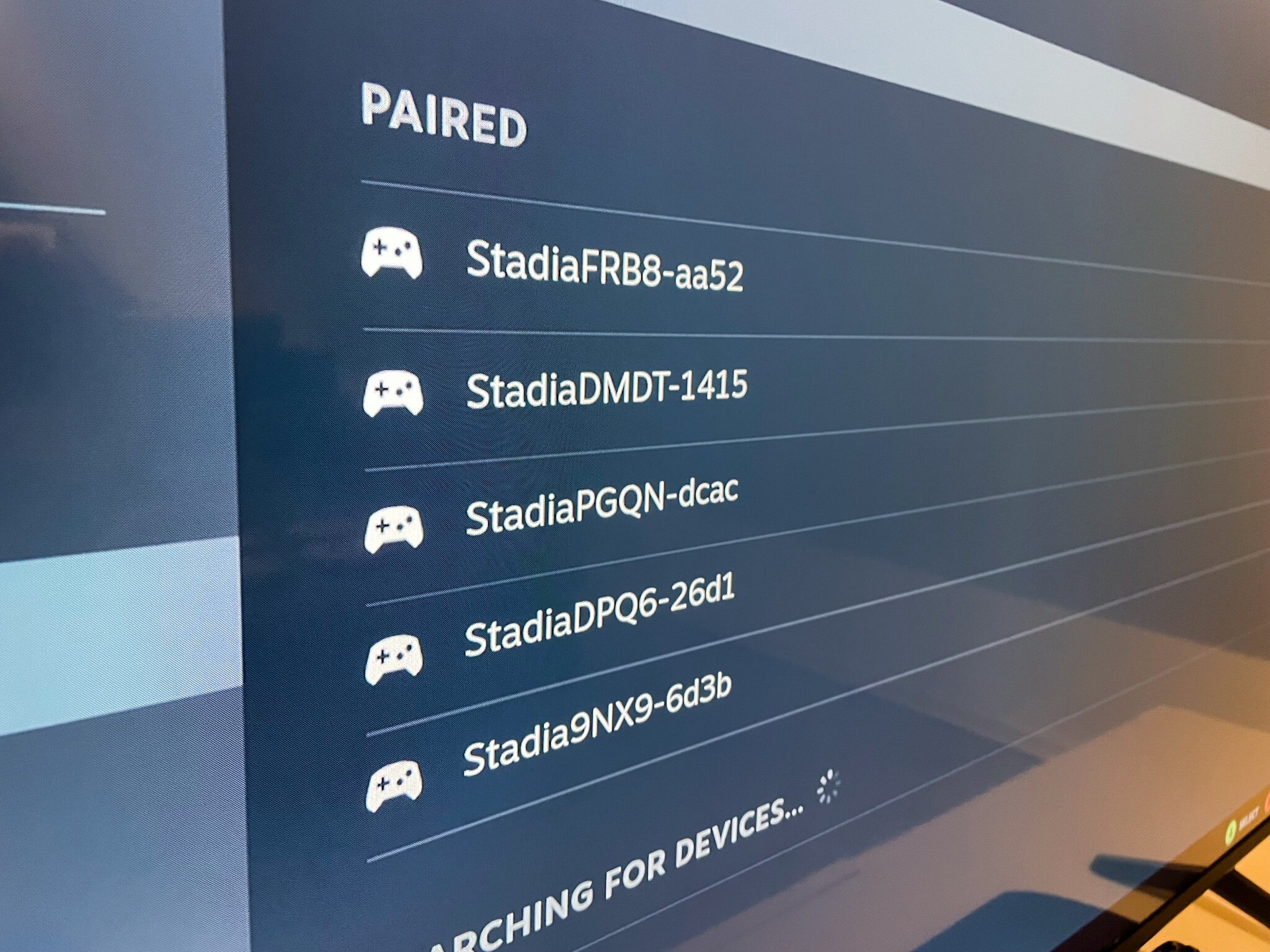

Tastenkürzel des Stadia Controllers im Bluetooth-Modus
| Aktion | Shortcut |
|---|---|
| Aktiviere den Pairing-Modus | Halte die Stadia-Taste + Y gedrückt1 |
| Stelle einen nicht reagierenden Controller wieder her | 1. Steck deinen Stadia-Controller für 30 Minuten an eine Stromquelle. 2. Bei ausgeschaltetem Controller, halte die Y-Taste gedrückt und drücke die Stadia-Taste für zehn Sekunden und lass dann die Taste los. 3. Drücke und halte die Stadia-Taste für 2 Sekunden oder steck sie an eine Stromquelle2 |
| Schalte den Controller aus und wieder ein | Zum Ausschalten: Halte die Stadia-Taste für 4 Sekunden gedrückt. Zum Wiedereinschalten: Bei einer verkabelten Verbindung, steck deinen Controller wieder in deinen Computer oder dein Mobilgerät. Für eine drahtlose Verbindung, halte die Stadia-Taste gedrückt, bis der Controller vibriert.2 |
| Stelle die Werkseinstellungen wieder her | 1. Stelle sicher, dass dein Stadia-Controller eingeschaltet ist. 2. Drücke und halte die Google Assistant- und Capture-Tasten gleichzeitig für 6 Sekunden. Der Controller wird vibrieren und die Statusleuchte wird blinken. Hinweis: Nachdem du einen Factory Reset durchgeführt hast, musst du deinen Controller erneut über Bluetooth mit Geräten koppeln2 |
Bomber Man 5: Der ultimative Multiplayer-Spaß auf dem Super Nintendo mit fünf Spielern
Einer der wenigen Titel, die man auf dem Super Nintendo mit fünf Spielern zocken konnte, war Bomber Man 5 aus Japan. Dafür gibt es einen Translation Patch, der das Spiel in englischer Sprache anzeigt. Dann wählt man als Core „Snes9x current“ und stellt im Menü unter „Controls“ den zweiten Spieler statt „Snes Joypad“ auf „Multitap„. Dann können im Spiel fünf Personen gesteuert werden. Nächster Stop: Saturn Bomberman mit acht Spielern.
Wer hat noch Stadia Controller übrig und/oder Lust auf Bomberman?








Schreibe einen Kommentar